Kuidas minna ohutusse Windows 10 režiimi. Mida teha, kui turvarežiim ei laadita

- 1957
- 567
- Bernard Roberts
Sisu
- Laadimine + vahetus
- Spetsiaalsed laadimisvalikud rakenduses "Parameetrid"
- Laadige alla rakenduses „Süsteemi konfiguratsioon” (MSCONFIG)
- Bootsafe programm
- Käsurida
- Kuidas tagastada erinevate alglaadimisvalikute menüü tagasi
- Kuidas taastada ohutu Windows 10, kui see ei tööta

Tegelikult ei mõelnud keegi isegi nii kasuliku tööriista äravõtmist. Ja selle laadimiseks oli veelgi rohkem võimalusi kui see oli. Mõelgem välja, kuidas minna ohutu Windows 10 režiimi ja mida teha, kui see ei avane.
Laadimine + vahetus
Kõige tavalisem viis arvuti turvarežiimi allalaadimiseks on nupuvajutusega klahvi vajutamine "Taaskäivitama"Start menüüs või sissepääsu ekraanil süsteemi.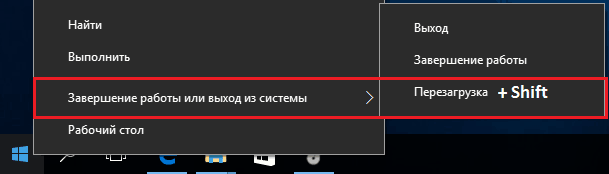
Pärast taaskäivitamist pakutakse meile kolme toimingu hulgast:
- Jätkake tööd Windows 10 -s - pöörduge tagasi tavarežiimi, kust me just lahkusime.
- Lülitage arvuti välja.
- Otsige ja kõrvaldage rikked. Isegi kui me pole veel midagi rikkunud, peaksime selle üksuse valima.
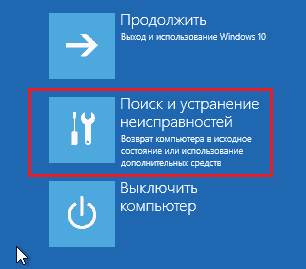
Valige järgmises menüüs jaotis "Lisavalikud".

Pärast - "Laadige alla parameetrid".

Turvarežiimi sisenemiseks peate auto uuesti taaskäivitama. Klõpsake järgmisel ekraanil "Taaskäivitama"
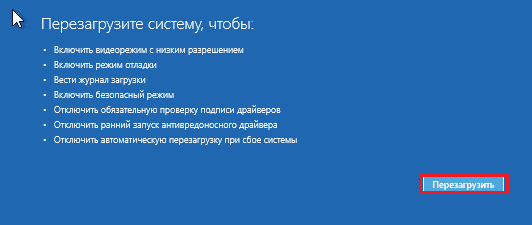
Pärast taaskäivitamist avatakse veel üks menüü - viimane. Peame valima ühe kolmest turvarežiimist: lihtne või minimaalne (laaditakse vajalik süsteemikomponentide minimaalne komplekt), toel võrgu draiveridele (lubage meil minna Internetti) ja käsurida ( Käsukonsooli vorm ilma graafilise kestata).
Iga üksust võrreldakse kindla võtmega. See tuleks põletada, et minna soovitud keskkonda.
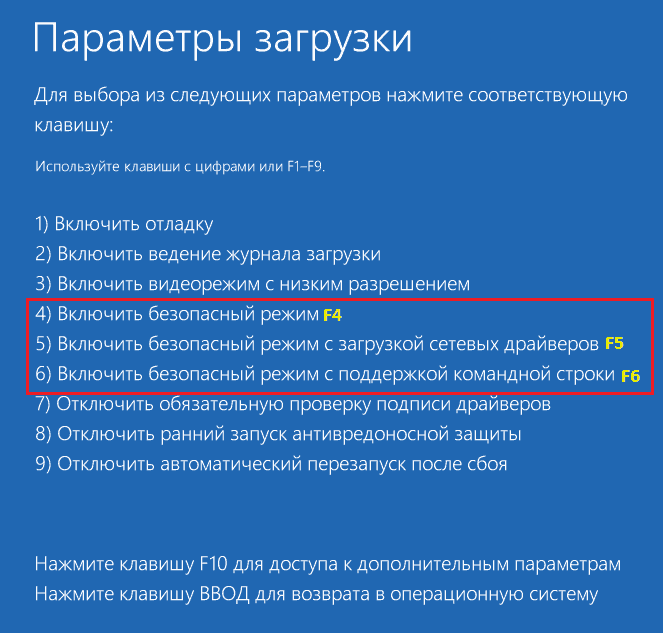
Spetsiaalsed laadimisvalikud rakenduses "Parameetrid"
Teine meetod pole keerulisem kui eelmine. Lihtsalt natuke kauem.
- Minge alustama ja avage süsteemi utiliit "Valikud".
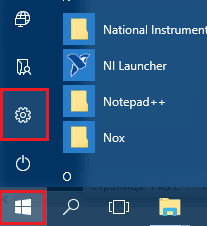
- Klõpsake nuppu "Värskendus ja ohutus".
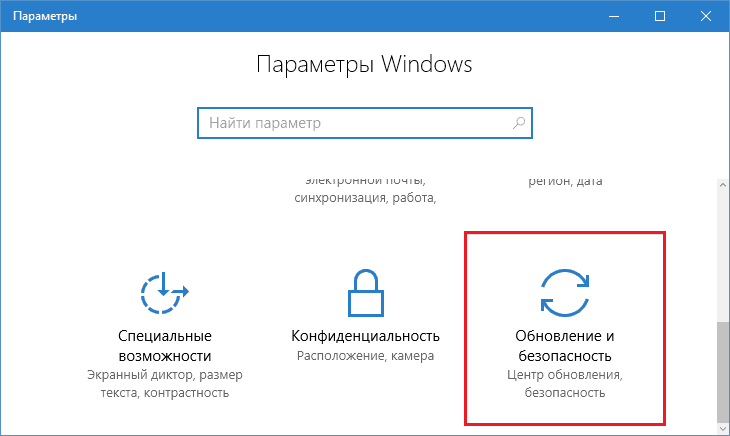
- Mine gruppi "Taastumine"Ja selle punkti lähedal"Spetsiaalsed alglaadimisvalikud"Klõpsake akna paremas pooles"Laadige kohe uuesti".
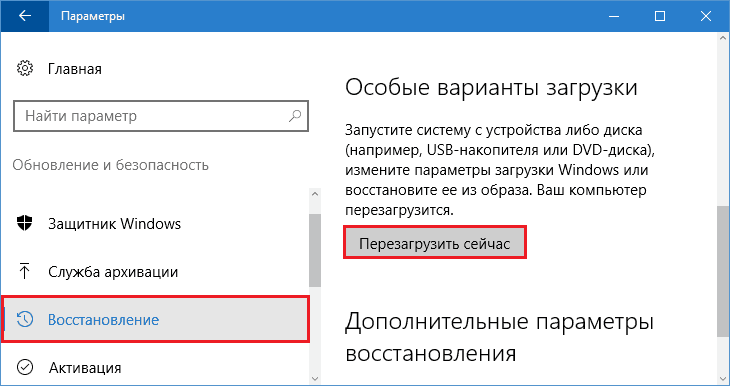
Windows taaskäivitub ja monitoril kuvatakse sama menüü sinisel taustal, nagu ülal näidatud. Mida teha järgmisena, teate juba.
Laadige alla rakenduses „Süsteemi konfiguratsioon” (MSCONFIG)
Rakendusega "süsteemi konfiguratsioon"Paljud tunnevad akende varasemaid väljaandeid. See on üks administratsiooni komponente, millega saate arvuti allalaadimist hallata. Sealhulgas - lülitage see turvarežiimi.Utiliidi kiireks helistamiseks klõpsake klaviatuuril Windows + R kombinatsioon või käivitage rakendus "Esinema"Start menüüst. Sisestage selle käivitatava rakenduse faili nimi - Msconfig, Ja klõpsake nuppu OK.
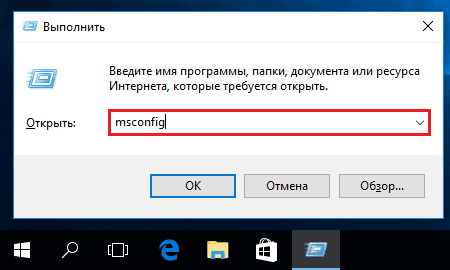
Avage vahekaart "Laadimine". Nimekirjas "Laadige alla parameetrid"Paigaldage lipp vastas"Turvarežiim"Ja märkige soovitud tüüpi start -Up -"Minimaalne"(lihtne),"Neto-"(võrgu draiveride allalaadimisega) või"Teine kest"(liides käsukonsooli kujul). Klõpsake nuppu OK.
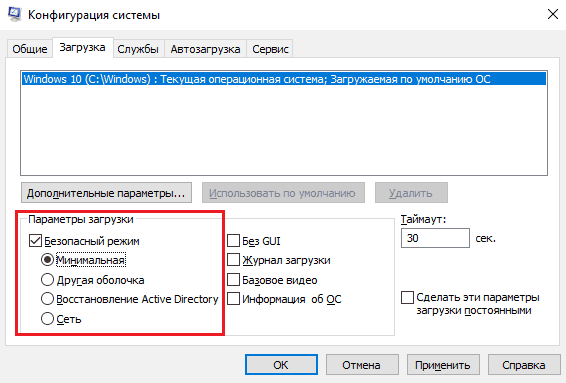
Aknas koos arvuti taaskäivitamise ettepanekuga klõpsake nüüd "Taaskäivitama".

Pärast lipu "turvarežiimi" installimist MSCONFIG utiliidile käivitatakse selle vaikimisi arvuti. Tavalise laadimise taastamiseks (tavarežiim) peate lipu eemaldama.
Kasutage seda meetodit ainult siis, kui olete kindel turvarežiimi jõudluses. Muidu on teil kõik võimalused laetud auto hankida!
Bootsafe programm
Tasuta programm Bootsafe Loodud selleks, et kasutajat võimalikult palju lihtsustada. Sellel on ainult üks aken, 4 lülitit ja paar nuppu.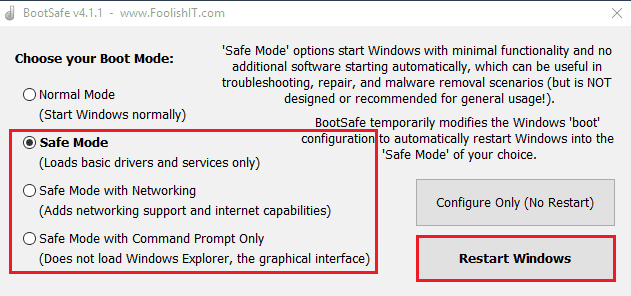
Lülitid on loodud opsüsteemi laadimise tüübi installimiseks. Kaasa arvatud:
- Tavarežiim (regulaarne käivitamine);
- Turvarežiim minimaalne (minimaalne ohutu);
- Turvarežiim võrgustikega (võrk);
- Ainult turvarežiimi laiuse käsuviip (ainult käsurida).
Nupp "Konfigureerima Ainult"Salvestab seadistuse järgneva arvuti alguse jaoks ja"TAASKÄIVITA Aknad" - taaskäivitab ta kohe valitud režiimi.
Kasutades Bootsafe'i enne turvarežiimi jõudlust, samu tagajärgedega nagu lipu installimisel MSCONFIG -i!
Käsurida
Windows 10 laadimisrežiimide vahel saate vahetada ja käsurida kasutades. See meetod aitab teid mitte ainult siis, kui graafiline kest töötab süsteemi tööl, vaid ka süsteemi täieliku tõrkega, kuna käsukonsool kuulub taastamiskeskkonna vahendite hulka.Kolmapäeval, Windows 10, vaatasime ringi, kui avasime turvarežiimi, taaskäivitades vajutatud nihkeklahviga. Kui unustasite, kuidas see välja näeb, keerake see leht üles.
Niisiis, auto ühesse turvarežiimi suvandisse laadimiseks sõitke käsurida (käivitatud haldusõigustega), õige juhend:
- Minimaalne (lihtne) turvarežiim: Bcdedit /määrake Praegune Ohusaave minimaalne
- Võrgujuhtide toel: Bcdedit /määrake Praegune Ohusaave Võrgustik
- Konsooliliidesega: siis selle nimekirja esimene meeskond - Bcdedit /määrake Praegune SafeBotalternateshell Jah
Arvuti viivitamatuks taaskäivitamiseks järgige samas aknas teist juhist - Lülita välja /R /t 0
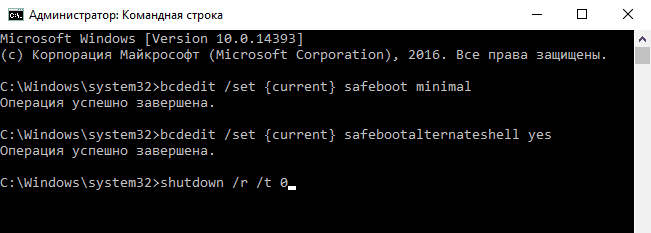
Nagu eelmistel juhtudel. Konfiguratsiooni tühistamiseks ja normaalse allalaadimise juurde naasmiseks järgige järgmisi juhiseid: Bcdedit /deletevalue Praegune turvaboot.
Kui lülitasite käsurida liidesele, täitke lisaks käsk Bcdedit /Deletevalue Praegune SafeBotalternateshell.
Kuidas tagastada erinevate alglaadimisvalikute menüü tagasi
Kui soovite taastada kiire ülemineku turvarežiimile, et vajutada F8 süsteemi algusesse, nagu see oli Windows 7 -s, järgige järgmisi konsooli juhiseid:Bcdedit /set default bootmenupolacy pärand
Täiendavate Windows 10 laadimismeetodite aken näeb välja sama, mis "seitsmes":
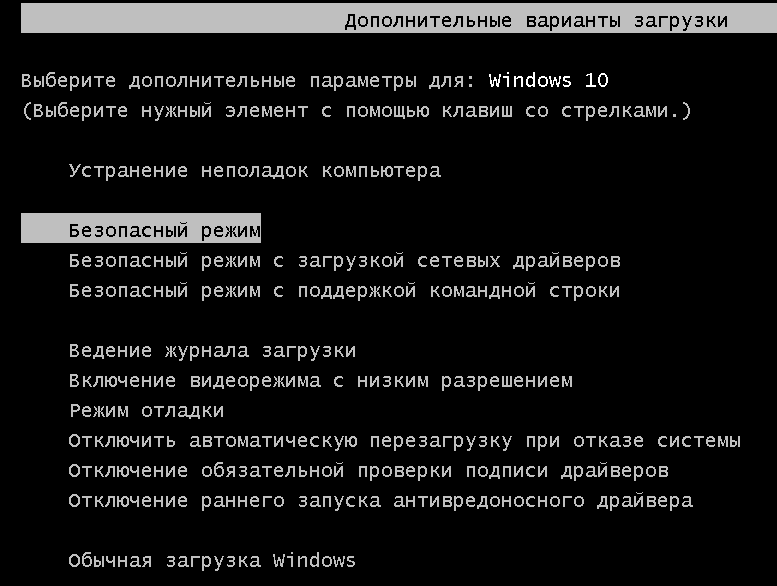
Kuna aga "kümnete" turuletoomise kestus võrreldes "seitsmega" on siiski märkimisväärselt vähenenud, on seda menüüd tabada äärmiselt keeruline. Lõppude lõpuks vähenes ka ajavahemik, mil süsteem reageerib F8 vajutamisele.
Ma ei tea, kuidas sul läheb, aga mulle ei meeldi see meetod väga. GPT standardi järgi tähistatud kettad, mille kettad on märgitud. Akende alguseks on võimatu aega vajutada mõnda klahvi, kuna see algab peaaegu samaaegselt auto kaasamisega. Selle juhtumi jaoks on veel üks lahendus: me saame menüü ise avada ja ei sulgu enne, kui ütlete talle, mida soovite täpselt alla laadida.
Selle valiku sisselülitamiseks vajate uuesti käsurida. Järgige IT -juhiseid:
Bcdedit /määrake Globalsestings Edasijõudnute Tõsi Ja taaskäivitage.
Enne Windows 10 uut algust näete järgmist pilti:
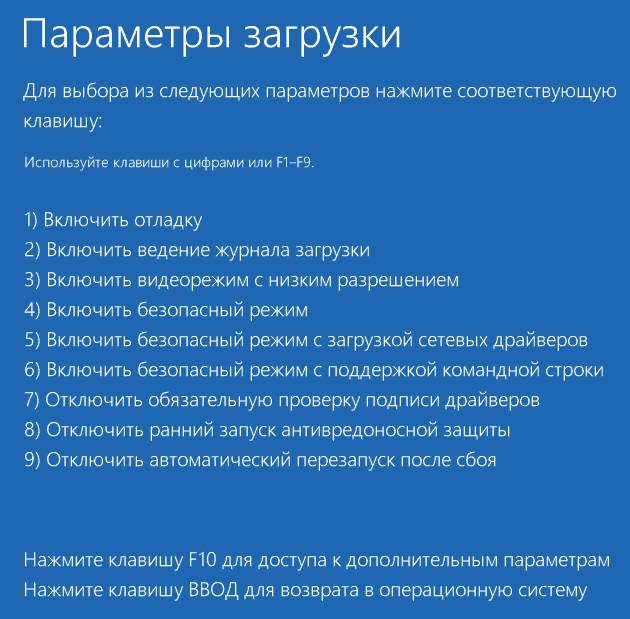
See menüü on teile juba tuttav. Normaalrežiimi minekuks peate vajutama iga kord sisestusklahvi - F4, F5 või F6.
Katsetatud? Ei meeldinud? Siis tagastan kõik oma kohale. Esimese meeskonna märgistamiseks (täiendavate käivitusvalikute must ekraan, nagu Windows 7), järgige järgmisi juhiseid:
Bcdedit /set default bootmenupolacy standard
Teise märgistamiseks (Windows 10 käivitamisparameetrid sinisel ekraanil) täitke veel üks:
Bcdedit /DeleteValue globalsettings täiustatud options
Pärast arvuti taaskäivitamist ei avata täiendavat menüüd.
Kuidas taastada ohutu Windows 10, kui see ei tööta
Arvuti või sülearvuti laadimise põhjused turvarežiimis on pahatahtlikud programmid, mitmesugused "Twiksid" aknad kiirendamiseks või kaunistamiseks, samuti kasutajakatsed süsteemiregistriga. Ohuturežiimi käivitamise eest vastutavad võtmed asuvad registris. Isegi nende osaline kahju viib asjaoluni, et viimane lakkab avamisest, samas kui normaalne töötab jätkuvalt korralikult.Turvarežiimi võtmed salvestatakse registriosas HKLM/System/CurrentControlSet/Control/Safeboot. See jaotis koosneb kahest alajaotist: Minimaalne Ja Võrgustik. Arvan, et saate aru, mille eest igaüks neist vastutab. Minimaalse (tavalise) turvarežiimi valimisel loeb süsteem esimeste andmeid. Võrgu draiverite allalaadimisega valiku valimisel - teisest. Täiendav parameeter vastutab dirigendi asemel käsurea liidese avamise eest - AlternatesHell, ülejäänud Windows võtab minimaalse lõigust.
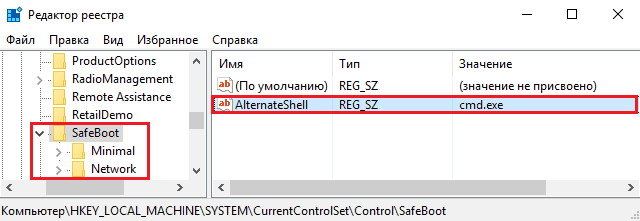
Fakt, et kõik turvarežiimi parameetrid on salvestatud ühes kohas ja mitte kogu registris, võimaldab teil neid hõlpsalt ja kiiresti taastada. Selleks vajate heas seisukorras arvutis valmistatud koopiat, kus iga versiooni Windows 10 seisab.
Kuidas seda saada:
- Käivitage registritoimetaja (Regedit.Exe) süsteemis "tervislik". Selleks on mugav kasutada süsteemirakendust "Esinema".
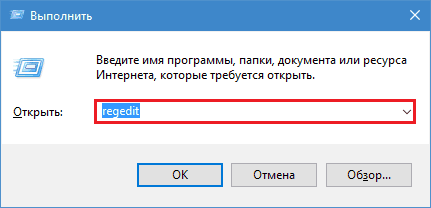
- Leidke ülalnimetatud haru (HKLM/System/CurrentControlSet/Control/Safeboot), klõpsake parema hiirenupuga kausta SafeBoot ja valige käsk menüü "Ekspordi-".
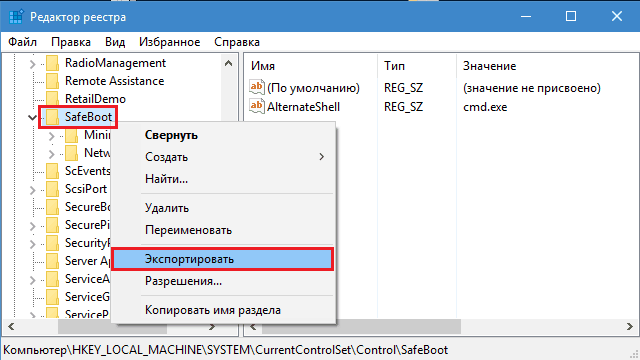
- Salvestage fail mis tahes nime all, ilma et see oleks vaikimisi määratud laiendit (.reg), seejärel viige süsteemi "valusasse".
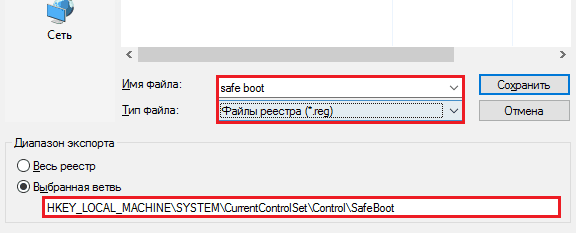
- Klõpsake sellel failil kaks korda ja kinnitage oma kavatsus andmeid registrisse lisada.
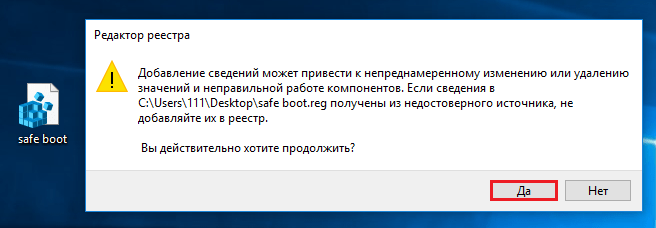
Pärast OK -i vajutamist imporditakse kinnitusaken SAFEBOOT süsteemi ja turvarežiim taastab selle töö.
See on kõik. Edukad katsed!
- « Söö elada nagu arvuti toiteallika kontrollimine
- Ma keerutan seal, kus tahan parimaid sülearvutite trafosid 2017. aasta algusest peale »

